在 Windows 10 中修复 Netflix 错误代码 NSES-404
已发表: 2022-08-09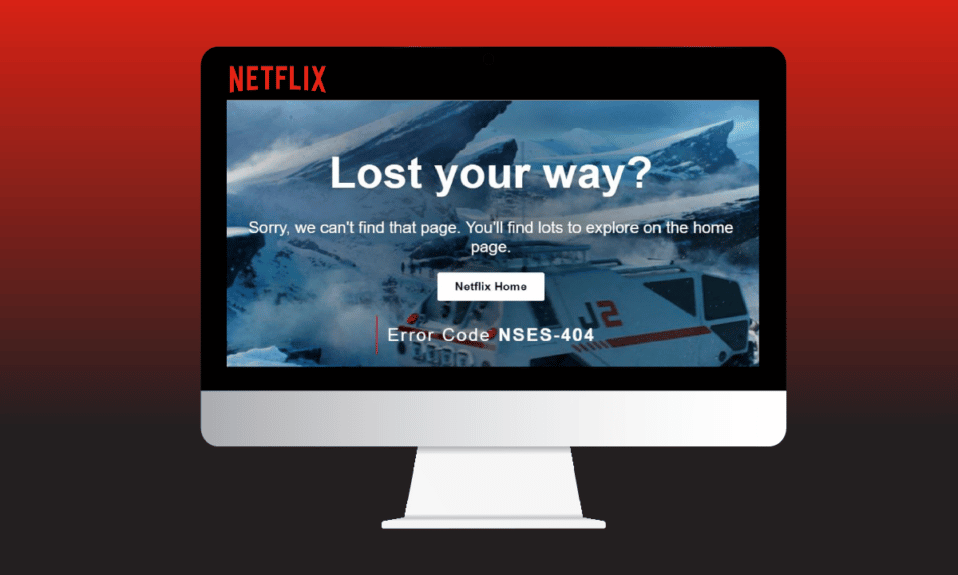
Netflix 正在失去客户,主要是在前两个财政季度。 然而,人们忘记了它仍然是内容库和整体用户群的第一平台,拥有超过 2.2 亿用户。 很快,他们将与微软合作推出一个更便宜的计划,其中包含广告。 在 2000 年代后期,Netflix 超越了 Blockbuster,后者是一家盈利的视频租赁公司。 然而,百视达未能在适当的时候进行现代化改造,导致百视达服务关闭。 现在 Netflix 正在接受现实检查,在他们进一步走下坡路之前,他们正在创新和解决问题。 说到问题,本文将解决 Netflix 错误代码 Nses-404 问题。 因此,如果您也在处理同样的问题,那么您来对地方了。 我们为您提供完美指南,帮助您解决 Netflix 错误代码 404 问题。
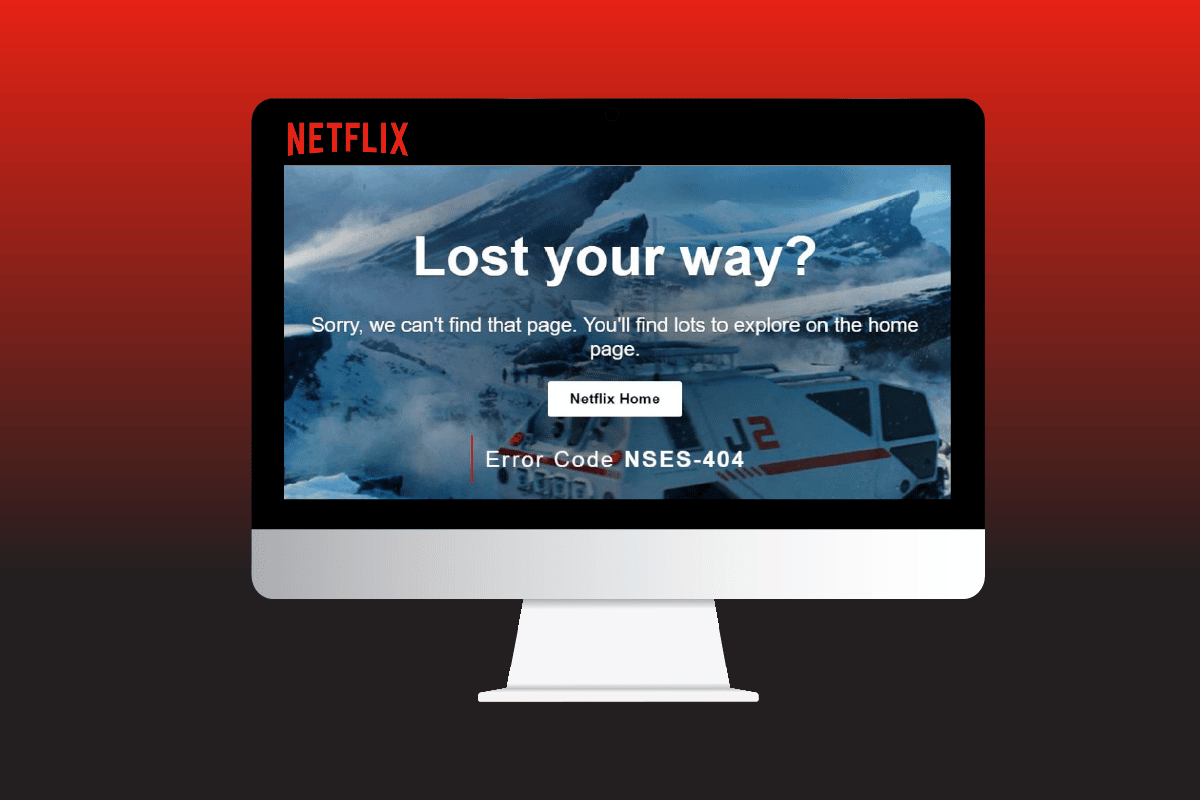
内容
- 如何在 Windows 10 中修复 Netflix 错误代码 NSES-404
- 是什么导致 Netflix 错误代码 NSES-404?
- 方法一:重启无线路由器
- 方法 2:验证 Netflix 服务器
- 方法 3:使用虚拟专用网络
- 方法 4:更改 VPN 位置
- 方法 5:禁用 Web 扩展(如果适用)
- 方法 6:在另一台设备上尝试 Netflix
- 方法 7:联系 Netflix 帮助中心
如何在 Windows 10 中修复 Netflix 错误代码 NSES-404
当您在屏幕上收到 Netflix 错误代码 nses-404 时,这意味着您尝试流式传输的项目在您所在的位置不可用。 如果您正在搜索电影、电视剧、真人秀、纪录片或单口相声特别节目,则可能会出现此错误。
是什么导致 Netflix 错误代码 NSES-404?
Netflix 既生成原创内容,又从其他制作公司获取内容。
- 内容的可用性取决于与制作人的协议,该协议指定 Netflix 是否有权在全球或特定地区展示内容。
- 此外,大多数流媒体服务提供基于用户位置的内容。
- 或者,由于网络连接不良、服务器问题、破坏性浏览器扩展或有问题的 VPN,也可能出现此问题。
让我们从下面列出的方法开始,尽快解决您的 Netflix 错误代码 nses-404 问题。
方法一:重启无线路由器
如今,一切都比以往任何时候都更加互联,甚至是您的互联网连接。 明智的做法是首先检查问题的根源,而不是浪费时间指责、考虑或尝试其他解决方案。 由于 IP 地址不匹配或连接问题,您的路由器或调制解调器可能会导致 Netflix 错误代码 404。 因此,在您执行任何其他操作之前,请重置您的路由器并检查您的互联网连接。
1.关闭您的 Wi-Fi 路由器并拔下电源 3 分钟。
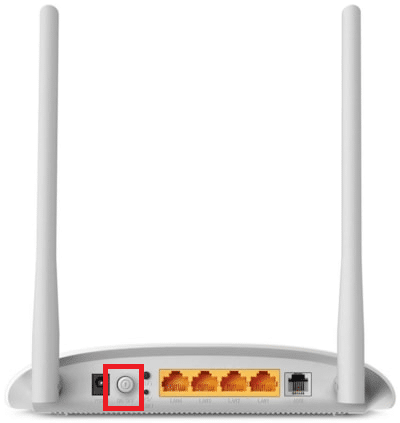
2.等待几秒钟,然后重新插入并打开路由器。
检查互联网是否正常工作以及 Netflix 错误代码 404 的问题是否消失。
方法 2:验证 Netflix 服务器
Netflix 可在 190 多个国家/地区使用,并有超过 2.2 亿人观看。 即使使用最先进的云服务,服务也可能由于简单的人为错误或第三方问题而停机。 此外,当他们的服务器不可用时,最有可能发生 Netflix 错误代码 404 问题。 请按照以下步骤检查问题是内部问题还是 Netflix 的服务不可用:
1. 访问 DownDetector 网站。
2. 搜索Netflix 。
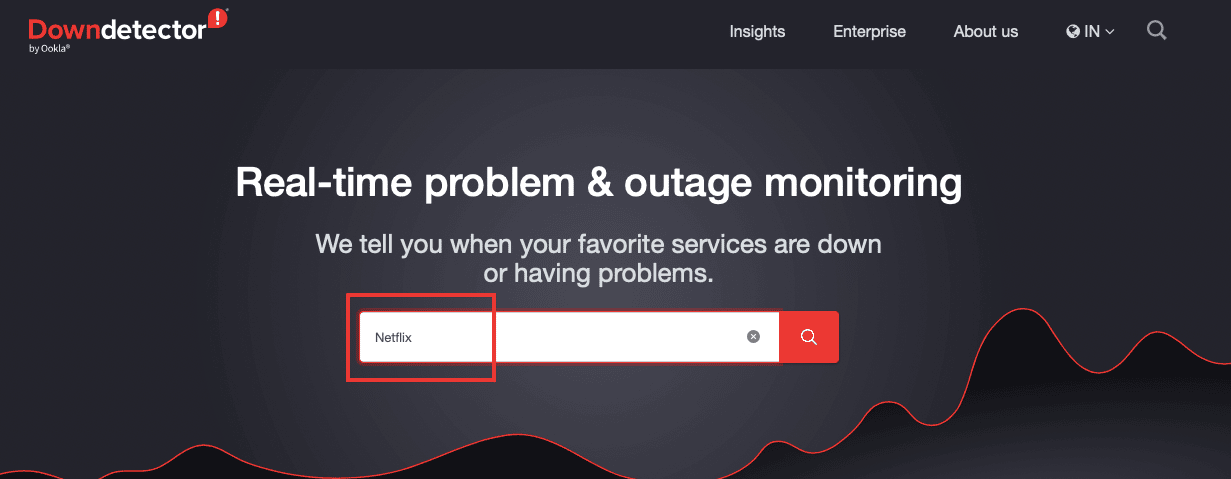
3. 查看最新的投诉/评论并查看报告图表。
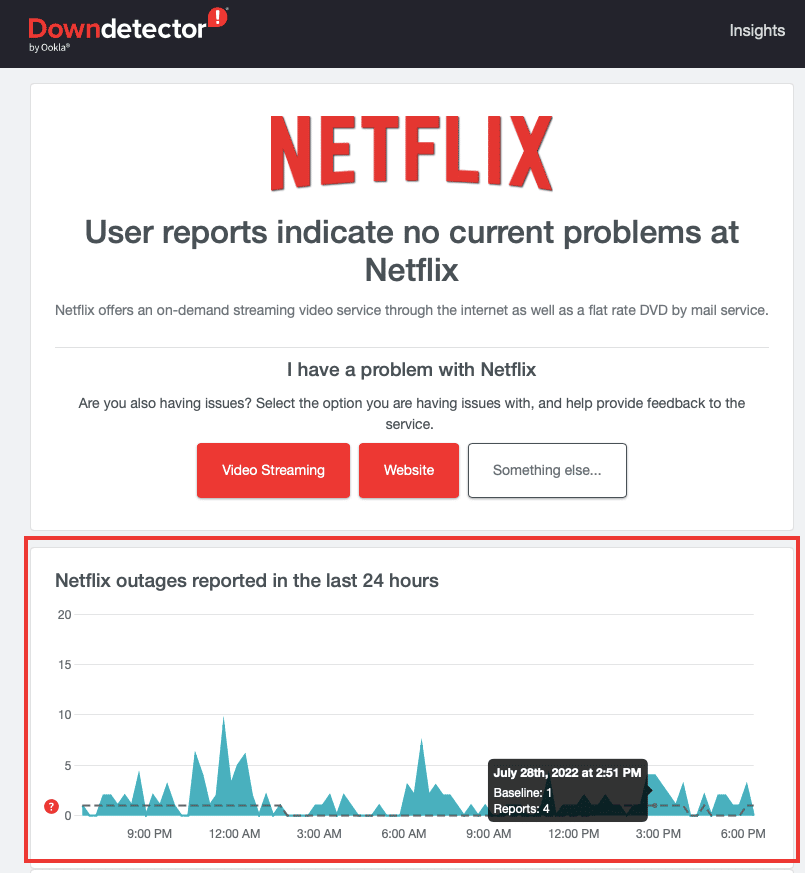
另请阅读:如何修复 Netflix 错误 UI3010
方法 3:使用虚拟专用网络
如开头所述,某些内容将无法在给定的地区或国家/地区观看。 这可能是由于有限的流媒体权利或许可协议,或者它可能被政府或 Netflix 本身阻止。 Netflix 错误代码 nses-404 可以使用 VPN(虚拟专用网络)解决。 阅读我们的指南以了解什么是 VPN 以及它是如何工作的。 此外,如果您正在寻找设置 VPN 的指南,请阅读我们关于如何在 Windows 10 上设置 VPN 的指南。
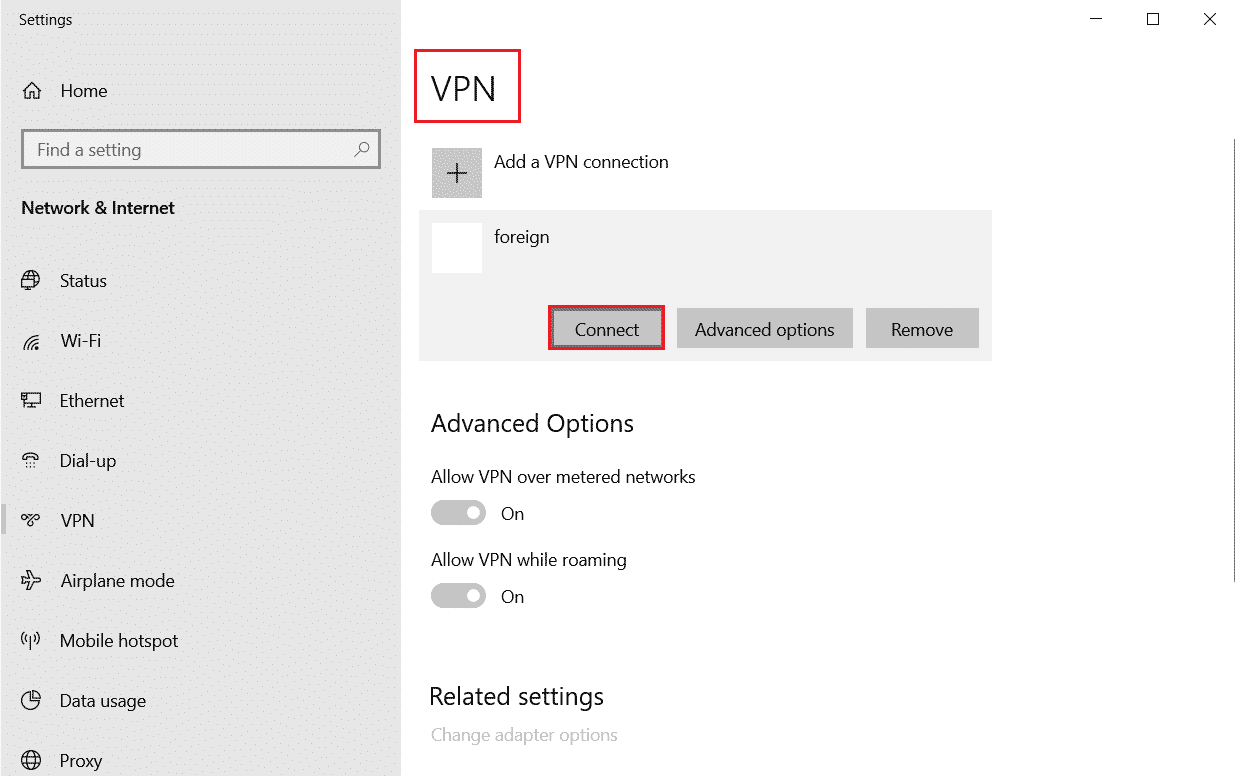

方法 4:更改 VPN 位置
如果您已经在使用 VPN,请尝试切换位置。 内容可能在所选区域不可用。 更改位置/国家并再次检查内容是否可用。 请按照以下步骤操作:
注意:上述方法是使用 Proton VPN 应用程序测试的。 其他 VPN 软件的步骤和界面设计可能略有不同。
1. 启动VPN 应用程序(例如NordVPN )。
2. 选择国家/地区并点击连接。
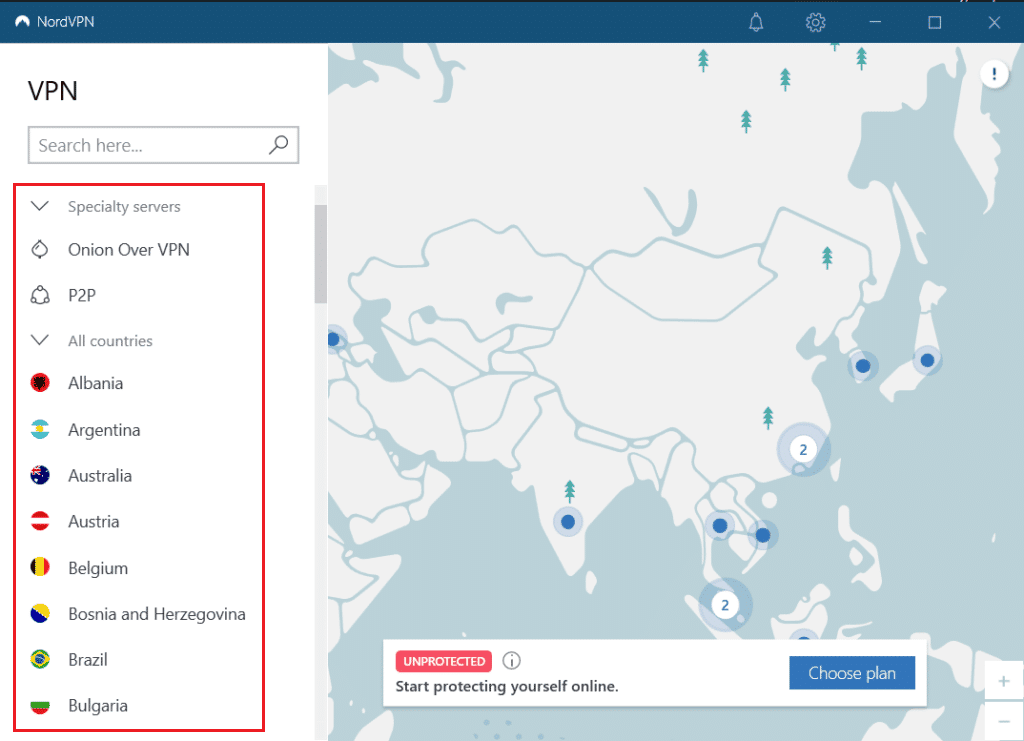
另请阅读:如何修复 Netflix 错误代码 M7111-1101
方法 5:禁用 Web 扩展(如果适用)
无论网络扩展有多么有用,它们总是会在这里和那里产生某种类型的麻烦。 在这种情况下,它可能是 Netflix 错误代码 nses-404 问题的根源。 在安装任何网络扩展之前,请阅读任何网络扩展的隐私条款和政策。 他们中的大多数都可以跟踪您的网络活动。 要禁用/删除扩展,请按照下列步骤操作:
注意:此方法在 Windows 10的 Microsoft Edge浏览器上执行。其他浏览器的步骤可能略有不同。
1.退出您的Netflix帐户。
2. 转到您的浏览器并单击三个点图标。
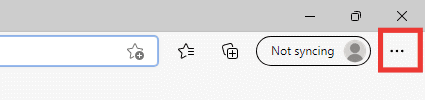
3. 单击扩展选项。
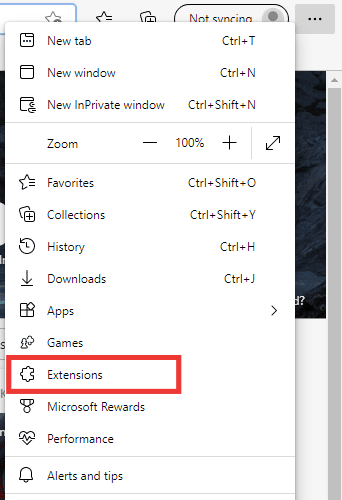
4. 然后,点击管理扩展。
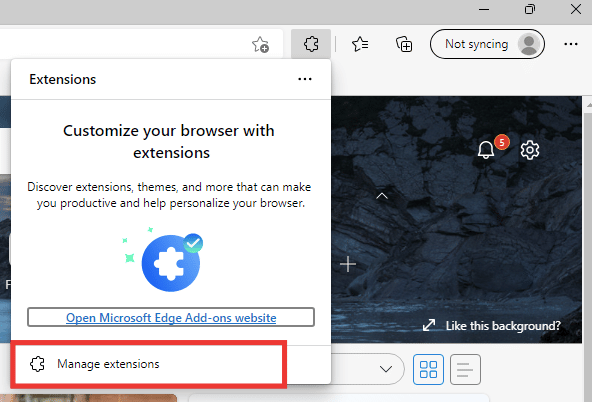
5. 然后,关闭切换开关或删除可疑的扩展程序(例如Sticky Notes 3 )。
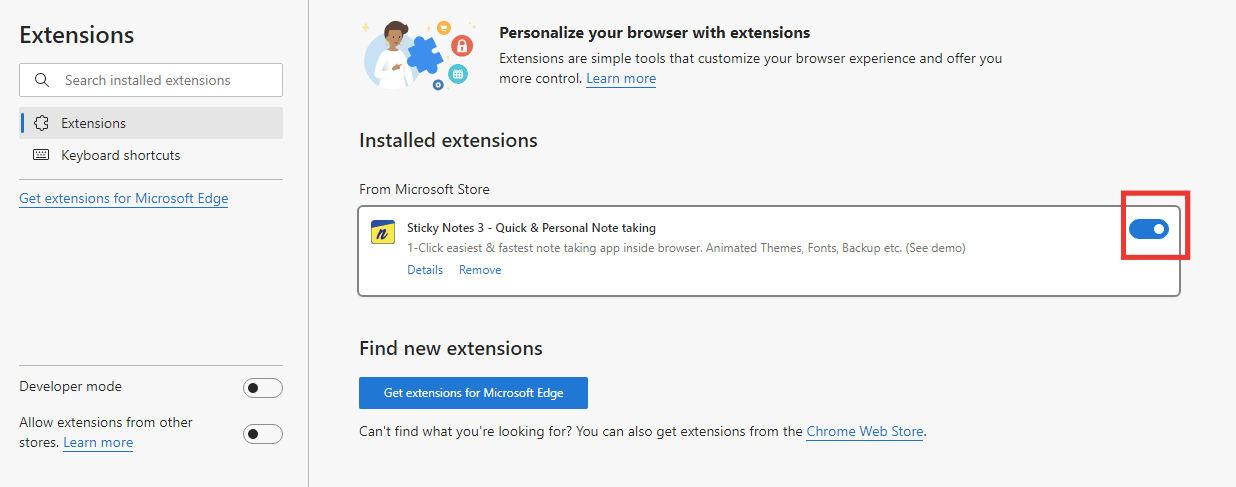
6. 最后,重新启动浏览器并再次登录Netflix。
方法 6:在另一台设备上尝试 Netflix
由于未知原因,问题可能出在您正在使用且遇到错误的特定设备上。 在其他网络浏览器或其他设备上打开 Netflix,例如笔记本电脑、电视或任何其他支持 Netflix 的设备。
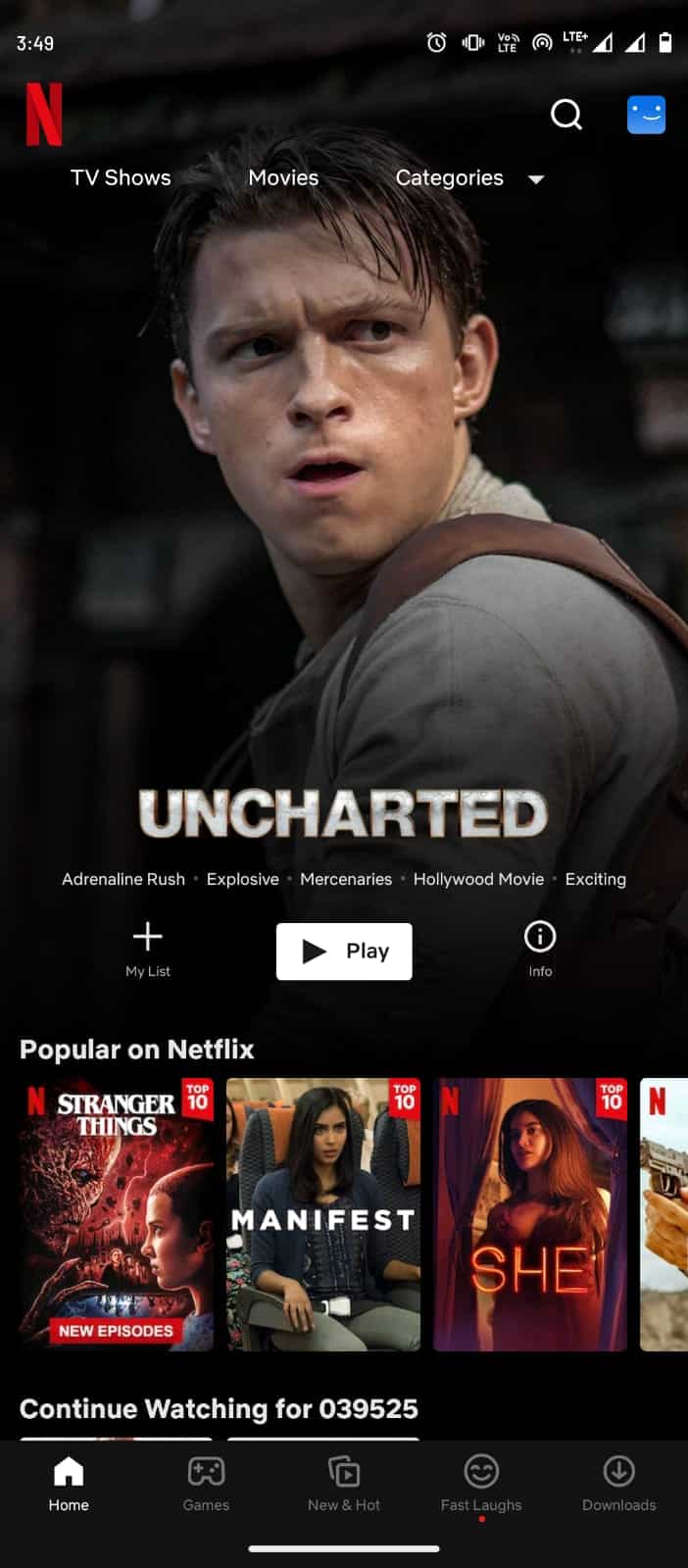
另请阅读:如何在 Android 上删除 Netflix Cookie
方法 7:联系 Netflix 帮助中心
如果您知道该剧集或电影在您所在的国家/地区可以访问,但仍然遇到 Netflix 错误代码 nses-404,请联系 Netflix 的支持团队。
1. 前往 Netflix 的帮助中心页面。
2. 选择给我们打电话或开始实时聊天选项。
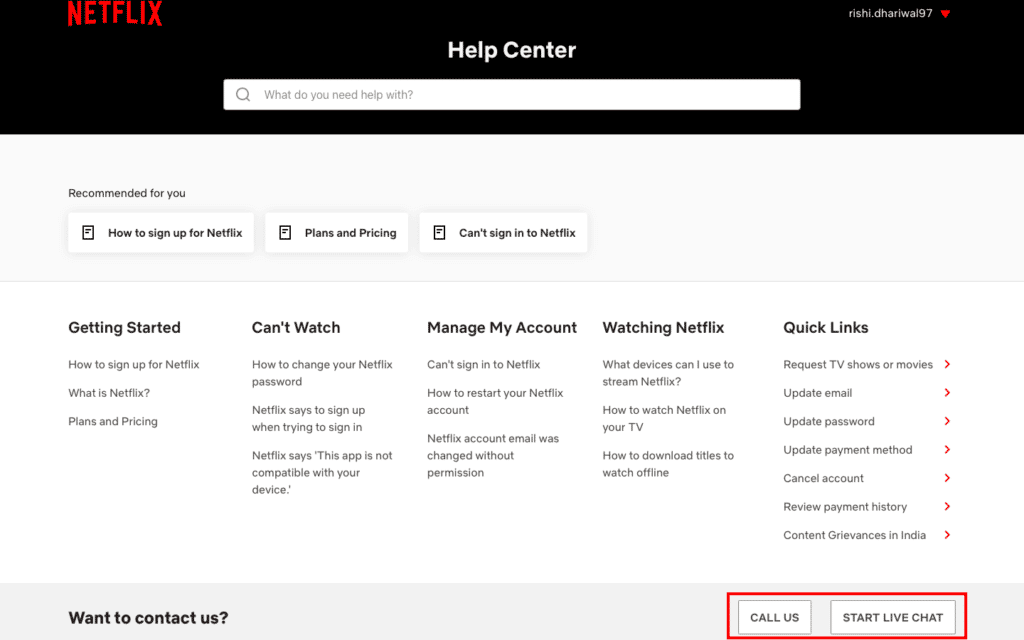
3. 提及错误代码并寻找解决方案。
推荐的:
- 修复 Hulu 错误代码 2 975
- 在 Android 上修复 Sling TV Down
- 修复 Windows 10 中的 Netflix 错误 F7121 1331 P7
- 修复 Netflix 错误代码 NW-6-503
我们希望本指南有助于了解什么是 NSES 404,并且您能够修复Netflix 错误代码 NSES-404问题。 让我们知道哪种方法最适合您。 如果您有任何疑问或建议,请随时将它们放在下面的评论部分。
